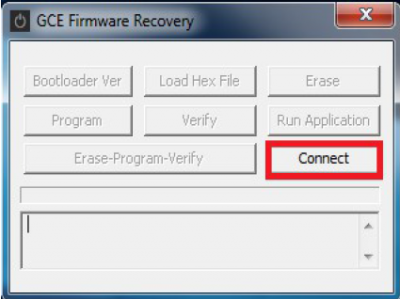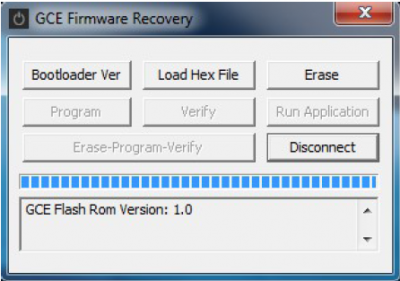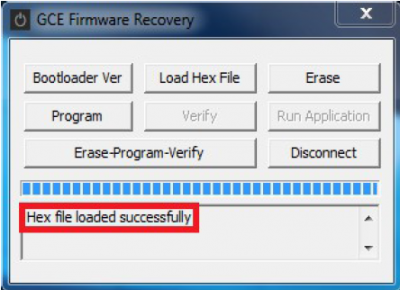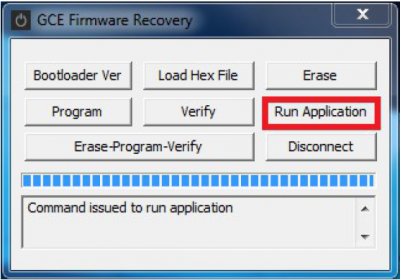Différences entre les versions de « GCE-Firmware-Recovery »
| Ligne 1 : | Ligne 1 : | ||
==Présentation== | ==Présentation== | ||
GCE Firmware Recovery est un petit utilitaire permettant de récupérer votre IPX800 V4 lorsque cette dernière à un problème de firmware | GCE Firmware Recovery est un petit utilitaire permettant de récupérer votre IPX800 V4 lorsque cette dernière à un problème de firmware. | ||
==Mode opératoire== | ==Mode opératoire== | ||
Pour connecter l'utilitaire à l'IPX800 V4, il suffit de redémarrer l'IPX (débrancher puis rebrancher l'alimentation) durant de labs de temps que l'utilitaire laisse une fois avoir cliqué sur le bouton "connect" | |||
il suffit de | |||
[[Fichier:GCEfirmwareRecovery1.PNG|400px]] | [[Fichier:GCEfirmwareRecovery1.PNG|400px]] | ||
Lorsque la connexion est effective, le message « GCE Flash Rom Version : 1,03 apparaît comme ci-dessous et le voyant rouge de l'IPX800 V4 va alors se mettre à clignoter sans discontinuer. | |||
[[Fichier:GCEfirmwareRecovery2.PNG|400px]] | [[Fichier:GCEfirmwareRecovery2.PNG|400px]] | ||
| Ligne 24 : | Ligne 19 : | ||
[[Fichier:GCEfirmwareRecovery3.PNG|400px]] | [[Fichier:GCEfirmwareRecovery3.PNG|400px]] | ||
Une fois terminé, le message « Verification Successfull » doit apparaître, il suffit alors de cliquer sur « Run Application » pour lancer votre IPX800 V4 (le message « Command issued to run application » indique que la commande a été prise en compte). Le voyant rouge va alors s'arréter de clignoter. Si vous souhaitez faire un hard reset afin de réinitialiser la mémoire de votre produit, il vous faudra appuyer sur le bouton « reset » de votre IPX800 V4 avant de | Une fois terminé, le message « Verification Successfull » doit apparaître, il suffit alors de cliquer sur « Run Application » pour lancer votre IPX800 V4 (le message « Command issued to run application » indique que la commande a été prise en compte). Le voyant rouge de l'IPX800 V4 va alors s'arréter de clignoter. Si vous souhaitez faire un hard reset afin de réinitialiser la mémoire de votre produit, il vous faudra appuyer sur le bouton « reset » de votre IPX800 V4 avant de redémarrer votre produit (se référer à la procédure correspondante en cas de besoin). | ||
[[Fichier:GCEfirmwareRecovery4.PNG|400px]] | [[Fichier:GCEfirmwareRecovery4.PNG|400px]] | ||
Pour charger le logiciel de cette dernière (fichier « .bin ») il faudra reprendre la procédure classique et passer par la page « ipx800_v4/fileupload ». | Pour charger le logiciel de cette dernière (fichier « .bin ») il faudra reprendre la procédure classique et passer par la page « ipx800_v4/fileupload ». | ||
Version du 11 mai 2020 à 13:20
Présentation
GCE Firmware Recovery est un petit utilitaire permettant de récupérer votre IPX800 V4 lorsque cette dernière à un problème de firmware.
Mode opératoire
Pour connecter l'utilitaire à l'IPX800 V4, il suffit de redémarrer l'IPX (débrancher puis rebrancher l'alimentation) durant de labs de temps que l'utilitaire laisse une fois avoir cliqué sur le bouton "connect"
Lorsque la connexion est effective, le message « GCE Flash Rom Version : 1,03 apparaît comme ci-dessous et le voyant rouge de l'IPX800 V4 va alors se mettre à clignoter sans discontinuer.
Si ce n'est pas le cas, recommencer l'opération. Une fois connecté, il vous suffit de charger le fichier « .hex » correspondant à une version de firmware de l'IPX800 V4 (bouton « Load Hex File ») et de le programmer (bouton « Erase-Program-Verify »).
A chaque étape, un message vous indiquant le succès ou non de l'étape s'affiche comme ici pour le chargement du fichier :
Une fois terminé, le message « Verification Successfull » doit apparaître, il suffit alors de cliquer sur « Run Application » pour lancer votre IPX800 V4 (le message « Command issued to run application » indique que la commande a été prise en compte). Le voyant rouge de l'IPX800 V4 va alors s'arréter de clignoter. Si vous souhaitez faire un hard reset afin de réinitialiser la mémoire de votre produit, il vous faudra appuyer sur le bouton « reset » de votre IPX800 V4 avant de redémarrer votre produit (se référer à la procédure correspondante en cas de besoin).
Pour charger le logiciel de cette dernière (fichier « .bin ») il faudra reprendre la procédure classique et passer par la page « ipx800_v4/fileupload ».